Esegui i comandi per installare Zoom Client su Ubuntu 22.04 LTS Jammy JellyFish per avere una videoconferenza e chiamate vocali.
Zoom è un software gratuito per effettuare chiamate audio e videoconferenze. Le funzioni base di Zoom possono essere utilizzate gratuitamente e la registrazione non è assolutamente necessaria. Zoom è disponibile sia come programma per computer che come app per tutti i dispositivi Android e iOS.
A seconda della portata del pacchetto, possono essere visualizzate anche le registrazioni della tua videoconferenza. Se lo desideri, l'intelligenza artificiale può acquisire le trascrizioni delle tue conversazioni, che puoi quindi modificare ulteriormente.
Funzioni di zoom nella versione gratuita
• Possono partecipare fino a 100 partecipanti alle riunioni di gruppo.
• Puoi condurre riunioni illimitate tramite Zoom. Le stesse condizioni si applicano anche alle videoconferenze.
• È anche possibile registrare l'incontro senza problemi. Durante le conferenze, puoi anche chattare con tutte le persone coinvolte.
• L'applicazione offre anche la possibilità di attirare l'attenzione su di te senza microfono. Oltre alla chat sono disponibili a tale scopo vari pulsanti, con i quali è possibile, ad esempio, “segnalare”.
• La condivisione dello schermo consente la condivisione diretta o la dimostrazione dei contenuti.
• La risoluzione HD è supportata.
• Anche le conferenze sono crittografate.
• Per utilizzare la versione gratuita, devi registrarti su Zoom.
• L'applicazione può essere utilizzata sia all'interno di un'azienda che tra privati.
Passaggi per installare il client Zoom su Ubuntu 22.04 LTS Linux
I passaggi indicati qui non sono applicabili solo per Ubuntu 22.04 ma anche per altri sistemi operativi basati su Debian come MX Linux, Linux Mint e altro...
Metodo n. 1:
1. Esegui l'aggiornamento del sistema
Esegui il comando di aggiornamento del sistema utilizzando il gestore di pacchetti Apt per assicurarti che tutti i pacchetti del nostro Ubuntu 22.04 siano aggiornati.
sudo apt update
Installa Wget:
sudo apt instal wget
2. Scarica il client Zoom Linux
Zoom non è disponibile per l'installazione tramite il repository di sistema ufficiale di Ubuntu 22.04. Pertanto, dobbiamo scaricare il binario Debian disponibile per Zoom Client sul suo sito Web ufficiale.
wget https://zoom.us/client/latest/zoom_amd64.deb
3. Installa Zoom su Ubuntu 22.04 LTS
Una volta che abbiamo il pacchetto Debian del client Zoom sul nostro Ubuntu 22.04 LTS Linux, possiamo facilmente installarlo usando il gestore di pacchetti APT del nostro sistema.
sudo apt install ./zoom_amd64.deb
Questo risolverà e installerà anche le dipendenze richieste.
4. Esegui il tuo software di videoconferenza
Ora avrai già questo software di videoconferenza sul tuo Ubuntu Linux. Per eseguirlo, vai su Avvio applicazioni e cerca Zoom.
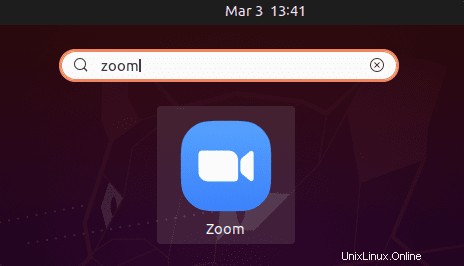
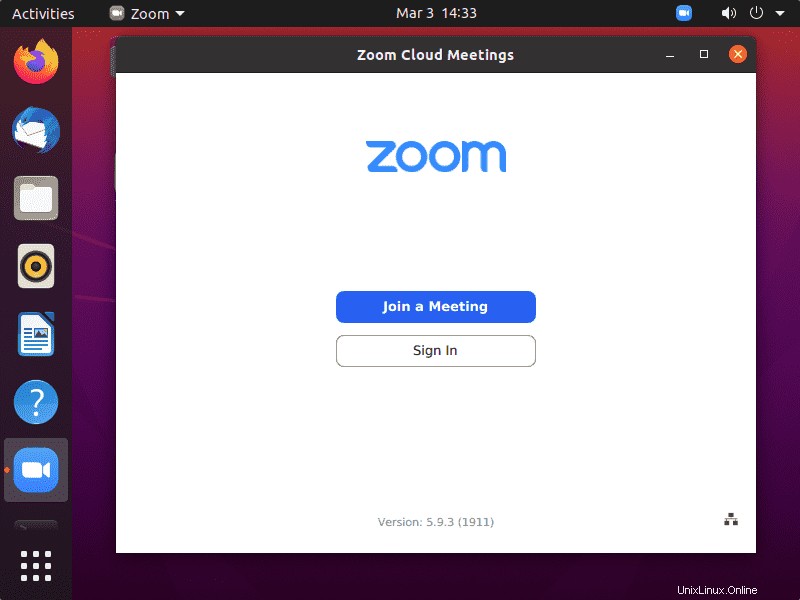
Metodo n. 2: Utilizzando SNAPd
5. Usa Snap per installare il client Zoom
Un altro modo per installare il client Zoom su Ubuntu 22.04 è utilizzare il gestore di pacchetti Snap. Possiamo usare il suo unico comando per impostare facilmente questo client di videoconferenza.
sudo snap install zoom-client
6. Per aggiornare o aggiornare
Se hai installato il client utilizzando SNAP, l'aggiornamento di questa applicazione può essere eseguito facilmente utilizzando il terminale di comando.
sudo snap refresh zoom-client
Nota :Se hai utilizzato il primo metodo fornito in questo tutorial per installare il client Zoom. Quindi possiamo seguire tutti i passaggi indicati nel primo metodo per aggiornare o ottenere l'ultima versione di questa applicazione.
7. Disinstallazione o rimozione
Coloro che non richiedono più l'applicazione client Zoom Linux sul proprio Ubuntu 22.04 possono rimuoverla:
Per chi ha utilizzato il primo metodo:
sudo apt remove zoom
Se hai utilizzato lo Snap, allora:
sudo snap remove zoom-client